파이썬 Django Static Files CSS 파일을 프로젝트에 추가 - My Tennis Club
당신의 컴퓨터에 5명의 멤버들이 있는 my_tennis_club 프로젝트를 갖게 될 것이다:
| all_members.html {% extends "master.html" %} {% block title %} My Tennis Club - List of all members {% endblock %} {% block content %} <p><a href="/">HOME</a></p> <h1>Members</h1> <ul> {% for x in mymembers %} <li><a href="details/{{ x.id }}">{{ x.firstname }} {{ x.lastname }}</a></li> {% endfor %} </ul> {% endblock %} |
| views.py from django.http import HttpResponse from django.template import loader from .models import Member def members(request): mymembers = Member.objects.all().values() template = loader.get_template('all_members.html') context = { 'mymembers': mymembers, } return HttpResponse(template.render(context, request)) def details(request, id): mymember = Member.objects.get(id=id) template = loader.get_template('details.html') context = { 'mymember': mymember, } return HttpResponse(template.render(context, request)) def main(request): template = loader.get_template('main.html') return HttpResponse(template.render(request)) |

이 프로젝트에 스타일시트를 추가하여 mystaticfiles 폴더에 넣으려고 한다:
| my_tennis_club manage.py my_tennis_club/ members/ mystaticfiles/ mystyles.css |
CSS 파일의 이름은 당신이 선택한 것이고, 우리는 이 프로젝트에서 그것을 mytyles.css라고 부른다.
CSS 파일을 열고 다음을 삽입한다:
| my_tennis_club/mystaticfiles/mystyles.css: body { background-color: violet; } |
파이썬 Django Static Files Master Template 수정
이제 css 파일이 있으므로 다음 단계는 이 파일을 마스터 템플릿에 포함하는 것이다:
마스터 템플릿 파일을 열고 다음을 추가한다:
| my_tennis_club/members/templates/master.html: {% load static %} <!DOCTYPE html> <html> <head> <title>{% block title %}{% endblock %}</title> <link rel="stylesheet" href="{% static 'mystyles.css' %}"> </head> <body> {% block content %} {% endblock %} </body> </html> |
파이썬 Django Static Files Settings 점검
settings.py 파일에 루트 디렉터리의 mystaticfiles 폴더에 대한 참조와 함께 STATICFILES_DIRS 목록이 포함되어 있고 STATICFILES_ROOT 폴더를 지정했는지 확인한다:
| my_tennis_club/my_tennis_club/settings.py: . . STATIC_ROOT = BASE_DIR / 'productionfiles' STATIC_URL = 'static/' #Add this in your settings.py file: STATICFILES_DIRS = [ BASE_DIR / 'mystaticfiles' ] . . |
파이썬 Django Static Files Static Files 수집
정적 파일을 변경할 때마다 collectstatic 명령을 실행하여 변경 내용을 적용해야 한다:
| py manage.py collectstatic |
프로젝트 초기에 명령을 실행한 경우 Django는 다음과 같은 질문을 표시한다:
| You have requested to collect static files at the destination location as specified in your settings: C:\Users\Your Name\myworld\my_tennis_club\productionfiles This will overwrite existing files! Are you sure you want to do this? Type 'yes' to continue, or 'no' to cancel: |
'yes'를 입력한다. 그러면 정적 파일에서 수행된 모든 변경 사항이 업데이트되고 다음 결과가 나타난다:
| 1 static file copied to 'C:\Users\Your Name\minverden\my_tennis_club\productionfiles', 132 unmodified. |
이제 프로젝트를 실행하면 다음과 같다:
| py manage.py runserver |
사용자 컴퓨터에서 모든 단계를 수행한 경우 사용자 자신의 브라우저에서 결과를 확인할 수 있다:
브라우저 창에서 주소 표시줄에 127.0.0.0.1:8000/members/를 입력한다.
아래 그림과 같이 화면에 표시가 될 것이다.
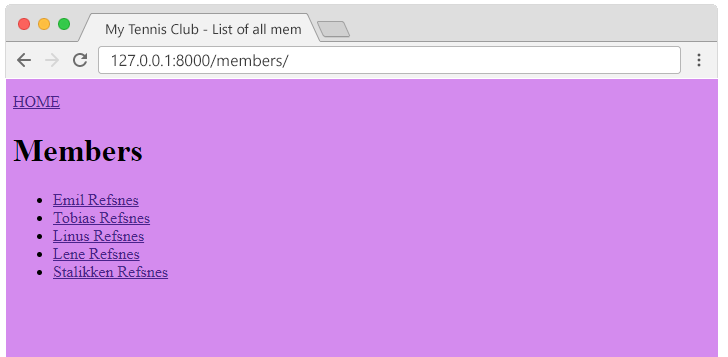
파이썬 Django Static File 스타일을 향상시켜보자
위의 예제에서는 프로젝트에 스타일시트를 포함하는 방법을 보여주었다.
보라색 웹 페이지로 끝났지만 CSS는 단순히 배경 색상을 변경하는 것 이상의 작업을 수행할 수 있다.
우리는 스타일을 더 많이 하고 싶고, 결국 다음과 같은 결과를 얻고 싶다:
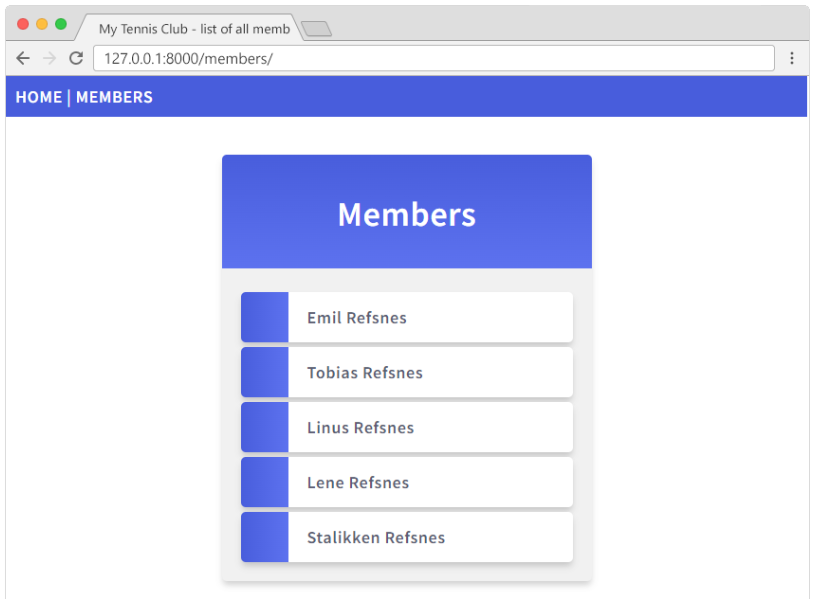
먼저 mystyles.css 파일의 내용을 다음과 같이 바꾼다:
| my_tennis_club/mystaticfiles/mystyles.css: @import url('https://fonts.googleapis.com/css2?family=Source+Sans+Pro:wght@400;600&display=swap'); body { margin:0; font: 600 18px 'Source Sans Pro', sans-serif; letter-spacing: 0.64px; color: #585d74; } .topnav { background-color:#375BDC; color:#ffffff; padding:10px; } .topnav a:link, .topnav a:visited { text-decoration: none; color: #ffffff; } .topnav a:hover, .topnav a:active { text-decoration: underline; } .mycard { background-color: #f1f1f1; background-image: linear-gradient(to bottom, #375BDC, #4D70EF); background-size: 100% 120px; background-repeat: no-repeat; margin: 40px auto; width: 350px; border-radius: 5px; box-shadow: 0 5px 7px -1px rgba(51, 51, 51, 0.23); padding: 20px; } .mycard h1 { text-align: center; color:#ffffff; margin:20px 0 60px 0; } ul { list-style-type: none; padding: 0; margin: 0; } li { background-color: #ffffff; background-image: linear-gradient(to right, #375BDC, #4D70EF); background-size: 50px 60px; background-repeat: no-repeat; cursor: pointer; transition: transform .25s; border-radius: 5px; box-shadow: 0 5px 7px -1px rgba(51, 51, 51, 0.23); padding: 15px; padding-left: 70px; margin-top: 5px; } li:hover { transform: scale(1.1); } a:link, a:visited { color: #375BDC; } .main, .main h1 { text-align:center; color:#375BDC; } |
파이썬 Django Static File 템플릿 파일 수정
또한 템플릿을 몇 가지 변경해야 한다:
Master.html
모든 페이지에 동일한 상단 내비게이션이 설치되기를 원하므로 상단 내비게이션을 master.html에 삽입한다:
| my_tennis_club/members/templates/master.html: {% load static %} <!DOCTYPE html> <html> <head> <link rel="stylesheet" href="{% static 'mystyles.css' %}"> <title>{% block title %}{% endblock %}</title> </head> <body> <div class="topnav"> <a href="/">HOME</a> | <a href="/members">MEMBERS</a> </div> {% block content %} {% endblock %} </body> </html> |
Details.html
debits.html에서는 div 요소에 멤버 세부 정보를 넣고 멤버에게 다시 링크를 제거한다. 왜냐하면 그것은 이제 마스터 템플릿의 탐색의 일부이기 때문이다.
| my_tennis_club/members/templates/details.html: {% extends "master.html" %} {% block title %} Details about {{ mymember.firstname }} {{ mymember.lastname }} {% endblock %} {% block content %} <div class="mycard"> <h1>{{ mymember.firstname }} {{ mymember.lastname }}</h1> <p>Phone {{ mymember.phone }}</p> <p>Member since: {{ mymember.joined_date }}</p> </div> {% endblock %} |
Main.html
main.html 템플릿에서 HTML 코드의 일부를 div 요소에 넣을 것이다:
| my_tennis_club/members/templates/main.html: {% extends "master.html" %} {% block title %} My Tennis Club {% endblock %} {% block content %} <div class="main"> <h1>My Tennis Club</h1> <h3>Members</h3> <p>Check out all our <a href="members/">members</a></p> </div> {% endblock %} |
Static Files 수집
static mystyles.css 파일에서 일부 변경을 수행했으므로 변경 내용을 적용하려면 collectstatic 명령을 실행해야 한다:
| py manage.py collectstatic |
이제 프로젝트를 실행하면 다음과 같다:
| py manage.py runserver |
결과가 어떻게 나타날지 알 수 있다:
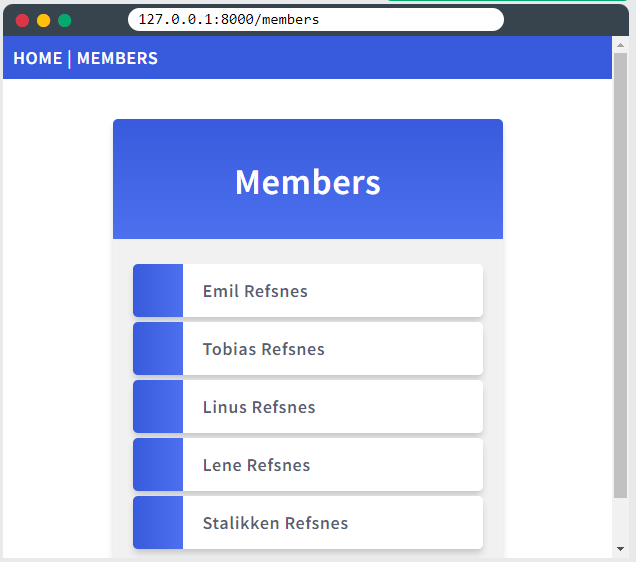
이번 글에서는 파이썬 Django 스타일을 프로젝트에 추가하여 향상된 스타일을 보여주는 과정을 실습하였다.
꼭 손으로 눈으로 머리로 익히며 실습하기를 바란다.
모두 화이팅입니다.!!!
출처 : 이 글의 출처는 w3schools사이트를 참고하였으며 필자가 추가하여 정리한 글입니다.
'파이썬 > 파이썬기본문법' 카테고리의 다른 글
| 파이썬 Django PostgreSQL AWS 계정 만들기 (0) | 2024.03.17 |
|---|---|
| 파이썬 Django PostgreSQL 개요 (0) | 2024.03.16 |
| 파이썬 Django Static Files 추가 (0) | 2024.03.14 |
| 파이썬 Django QuerySet - order_by() (0) | 2024.03.13 |
| 파이썬 Django QuerySet filter (2) | 2024.03.12 |



댓글